바이낸스 가입 방법 | KYC 인증 | 수수료 20% 할인
오늘은 바이낸스 가입 방법, KYC 인증, 수수료 20% 할인에 대해서 알아보겠습니다. 암호화폐 거래의 세계는 끊임없이 변화하고 성장하면서 투자자들에게 새로운 기회를 제공합니다. 이러한 기회 중 하나는 바이낸스, 세계 최대의 암호화폐 거래소 중 하나에 가입하는 것입니다.
바이낸스는 사용자에게 넓은 범위의 암호화폐 옵션, 직관적인 플랫폼, 그리고 경쟁력 있는 거래 수수료를 제공합니다. 하지만, 많은 이들이 가입 과정, KYC(Know Your Customer) 인증 절차, 그리고 수수료 할인의 혜택을 어떻게 최대한 활용할 수 있는지에 대해 궁금해합니다.
이 글에서는 바이낸스에 가입하는 방법, KYC 인증 절차를 성공적으로 완료하는 노하우, 그리고 수수료를 20% 할인받는 방법에 대해 자세히 알아보겠습니다. 이 정보가 바이낸스를 통한 여러분의 암호화폐 거래 여정을 시작하는 데 도움이 되기를 바랍니다.
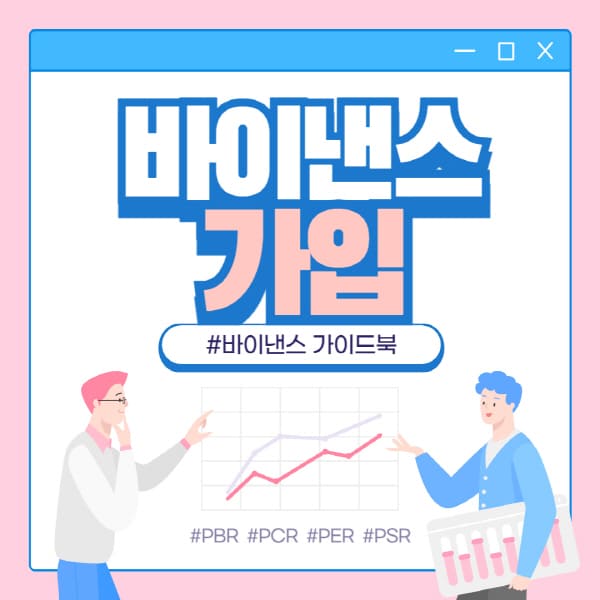
바이낸스 가입 방법
바이낸스의 회원 가입 및 KYC 인증 절차를 친절하고 자세히 안내해 드리겠습니다. 이 포스팅은 휴대폰과 컴퓨터를 이용한 가입 방법을 모두 다루고 있으므로, 구분 없이 따라 해 보시면 됩니다. 자세한 내용은 바이낸스 가입 방법 7가지 및 입금과 사용법 (수수료 할인 최대) 글을 참고해주시길 바랍니다.
1. 바이낸스 거래소 접속하기
바이낸스 가입은 20% 할인 링크를 통해 시작됩니다. 아래 링크는 수수료 할인 및 증정금 혜택을 받을 수 있는 링크입니다. 이 링크는 최대 할인을 제공하므로 잘 활용해 주세요.
아래의 노란색 버튼인 ‘Sign Up With Email or Phone’을 클릭하여 로그인해주세요. ‘Continue with Google’나 ‘Continue with Apple’ 버튼을 사용하지 않는 것이 좋습니다. 그렇게 가입하면 할인 혜택이 제한될 수 있습니다.
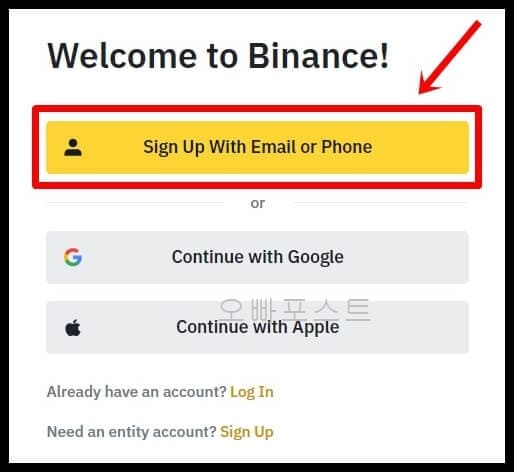
2. 가입 정보 입력하기
먼저, 이메일이나 휴대폰 번호를 입력한 후에 약관에 동의하는 체크박스를 선택하고, “다음” 버튼을 누릅니다. “다음”을 클릭하면 등록한 이메일(또는 휴대폰)로 6자리의 인증번호가 발송되는데, 해당 번호를 입력란에 입력해야 합니다.
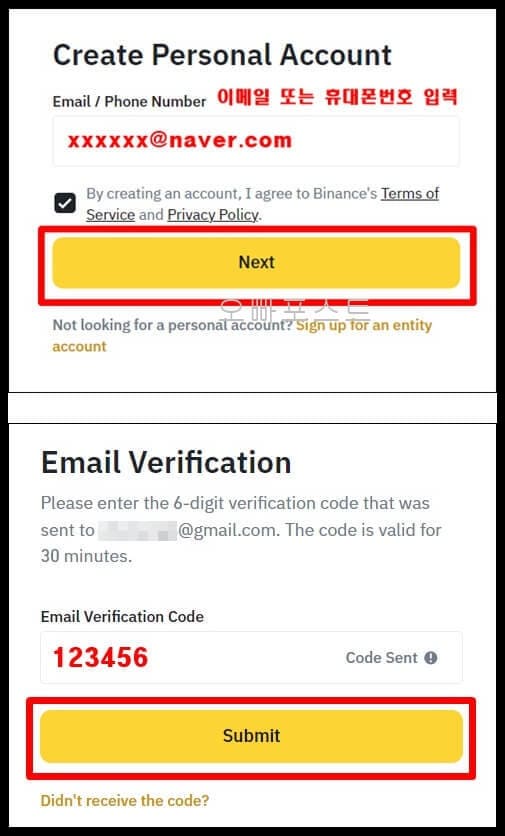
만약 인증 이메일(또는 SNS 메시지)을 받지 못했다면 1분 정도 기다려주세요. 그러면 ‘재전송 코드’ 버튼이 나타납니다. 해당 버튼을 눌러 다시 전송해보세요. 그럼에도 불구하고 이메일이 도착하지 않으면 ‘스팸’ 폴더를 확인하세요. 그래도 인증 이메일이 도착하지 않는다면 이메일의 ‘프로모션(광고)’ 보관함을 확인하세요. 여전히 찾을 수 없다면, 바이낸스 서버 상태가 좋지 않거나 이미 가입된 이메일일 수 있습니다.
3. 암호 설정하기
다음으로 비밀번호를 입력하고, ‘다음’ 버튼을 클릭하십시오.
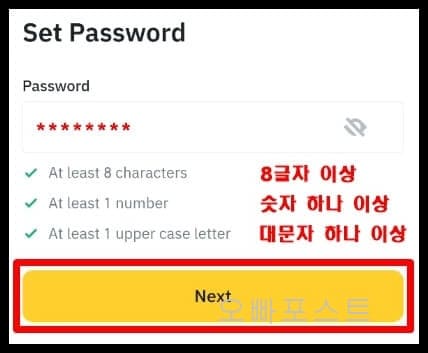
계정 생성이 완료되면 확인 창이 표시됩니다. 그 후에는 마케팅 동의란에 체크하지 말고 ‘완료’ 버튼을 클릭하십시오. 이미 설치된 어플을 사용하여 가입한 경우에는 Referral ID에 ‘QC80F7MJ’를 수동으로 입력해주세요.
4. 어플 설치하기
다음으로, ‘로그인 상태 유지’라는 문구가 나타납니다. ‘지금은 아니요’ 버튼을 눌러 나갈 수 있습니다. 이 단계까지만으로도 계정은 이미 생성되었습니다.
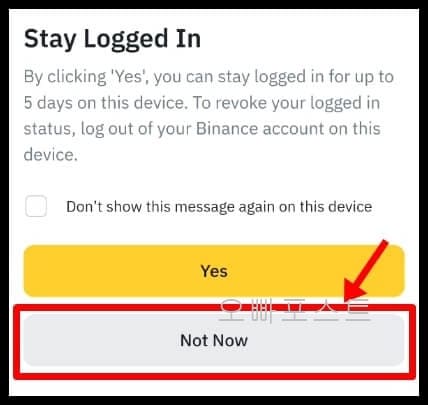
하지만 현재는 본인인증(KYC)이 완료되지 않았으므로, 입금, 거래, 출금 등의 활동이 불가능합니다.
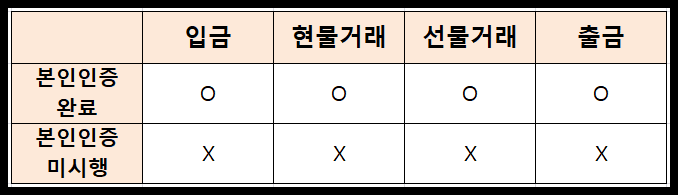
거래소를 사용하려면 반드시 본인 확인(KYC)을 추가로 해주셔야 합니다. 그러나 이제부터는 PC 가입자도 바이낸스 앱을 설치해야 합니다. 그 이유는 PC에서는 카메라가 없어서 KYC 과정을 완료할 수 없기 때문입니다. 그러므로 즉시 앱을 설치하시기 바랍니다. 구글 플레이 스토어(아이폰은 앱 스토어)에서 ‘바이낸스 거래소’를 검색하여 설치한 후 실행하여 로그인해주세요.
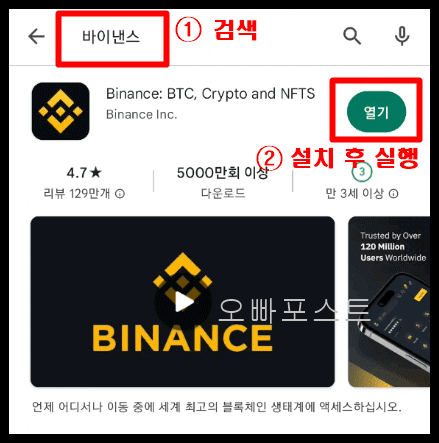
어플을 실행하면 다음과 같은 화면이 표시됩니다. ‘Crypto Novice’는 입문자를 지칭하며, 일반적으로 주요 코인을 거래하는 수준을 의미합니다. 아래에 있는 ‘Experienced User’는 숙련된 사용자를 가리키며, 마진 거래 등 더 복잡한 거래를 수행하는 단계를 의미합니다.
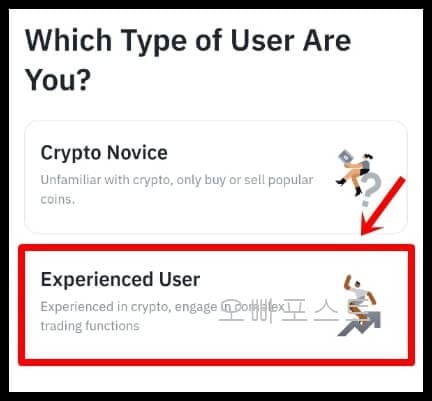
여기서는 본인이 초보자든 숙련자든, ‘경험 있는 사용자’를 선택하시면 됩니다. 이는 초보자를 선택하더라도, 특별한 혜택은 없으며 안전을 위해 총 레버리지가 5배 이하로 제한되기만 한다는 이유 때문입니다.
5. KYC 신원 인증하기
바이낸스 어플을 실행하고 최근에 생성한 계정으로 로그인하면 자동으로 다음과 같은 화면이 나타납니다. ‘Verify Now’를 선택하여 KYC 본인 인증을 시작합니다. 그런 다음 새로운 창이 열리면 국적을 ‘South Korea’로 선택하고 ‘Continue’를 클릭합니다.
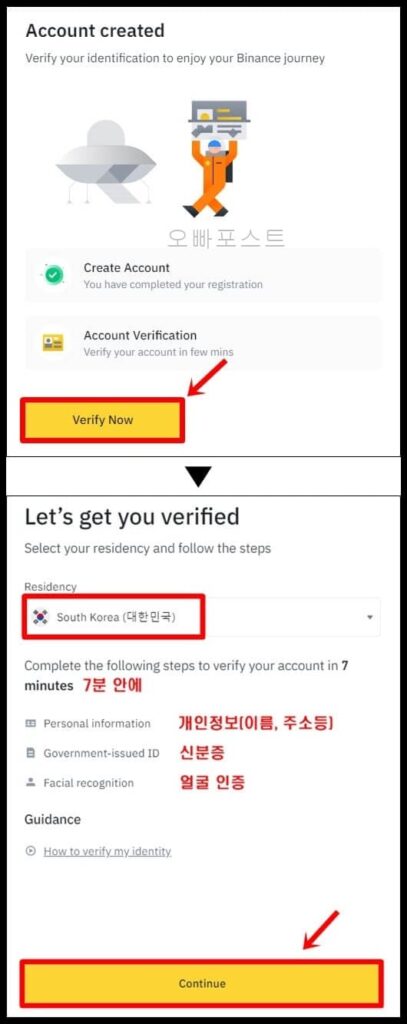
이름과 성을 입력한 후 ‘계속’ 버튼을 누릅니다. 그 후 ‘대한민국’을 국적으로 선택하고 ‘계속’ 버튼을 클릭한 후, 생년월일을 입력합니다. 그리고 다시 ‘계속’ 버튼을 클릭합니다.
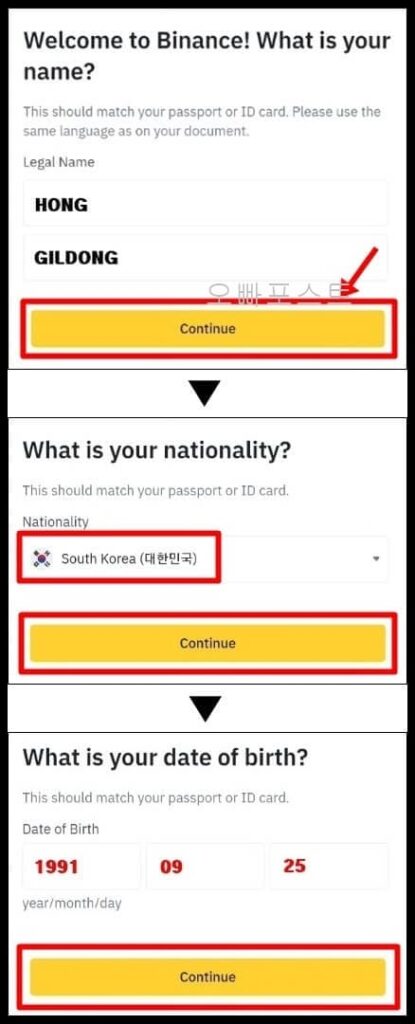
6. 자택주소 등록하기
도로명 주소를 입력한 후 자동완성된 주소를 선택하고 ‘Continue’ 버튼을 클릭하면, 나머지 정보인 우편 번호 등을 입력할 수 있습니다. 자동완성이 작동하지 않을 경우 ‘Continue’를 클릭한 후 수동으로 입력해도 됩니다.
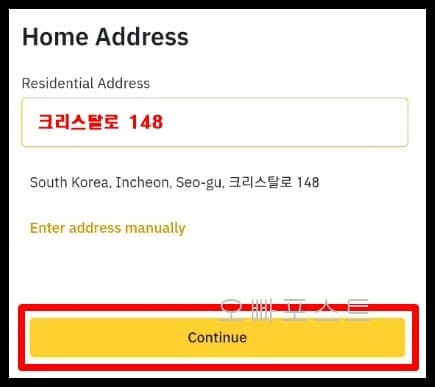
한글로 입력 가능하니 영어로 따로 입력하지 않으셔도 됩니다. 또한, 세부 주소(동, 호수 등)는 생략하셔도 괜찮습니다. 도 단위가 아닌 시 단위로만 적어주시면 됩니다. (예: 서울시, 인천시, 수원시, 광명시)
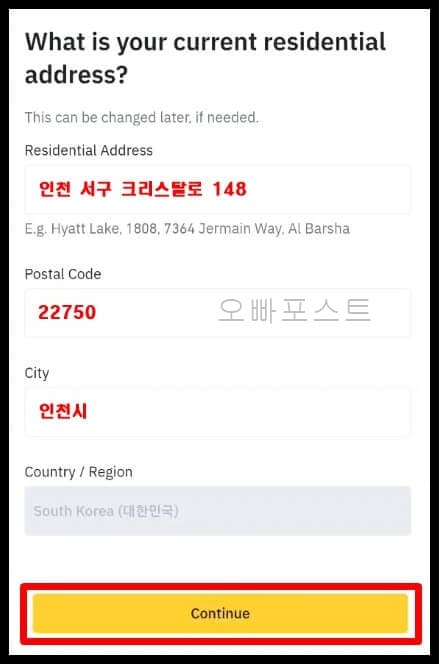
7. 신분증으로 본인인증하기
다음으로 유효한 ID를 선택한 후 ‘계속하기’를 클릭하십시오. 처리 시간은 선택하신 ID에 상관없이 5분 이내입니다. 따라서 본인에게 편한 ID를 선택하시면 됩니다. 저는 주민등록증을 선택하겠습니다.
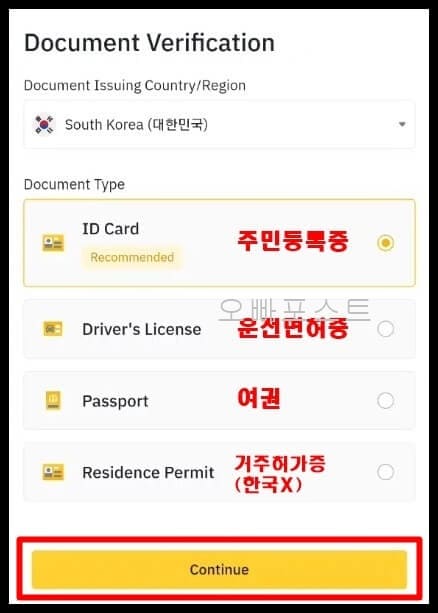
다음과 같은 문구가 나타납니다. 신분증을 촬영할 때, 유효기간 내이며 사본이 아닌 정보를 가리지 않은 단색 배경을 사용해주세요. 확인 후 ‘Continue’를 클릭해주세요.
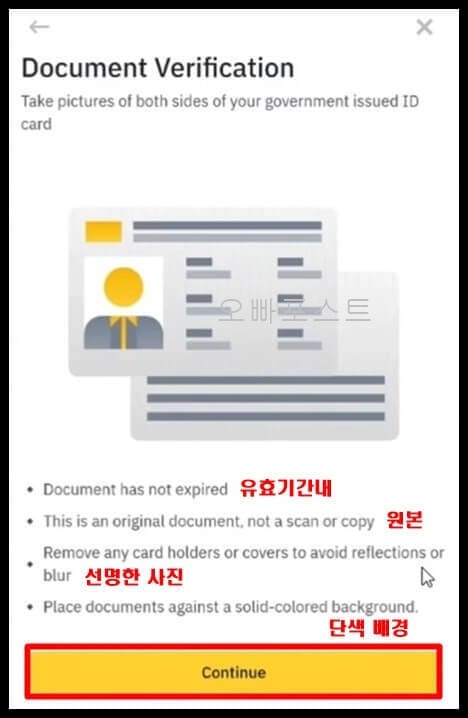
이후에는 신분증 앞면을 찍어서 기다리면 사진이 완료되고, 즉시 뒷면 사진도 찍어 업로드합니다. 그리고 ‘Document uploaded’ 문구를 확인하고 ‘Continue’를 클릭하여 진행합니다.
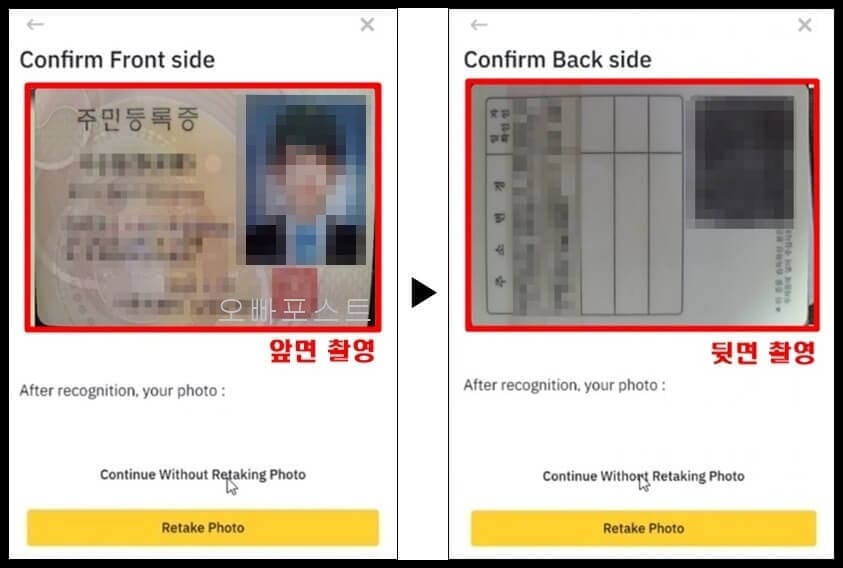
8. 셀카로 얼굴 촬영하기
이제 셀카를 찍어보겠습니다. ‘계속하기’를 클릭합니다. 화면에 얼굴을 비추고 지시에 따릅니다. 입을 조금 벌려보세요, 윙크해주세요, 머리를 좌우로 돌려주세요 등을 따라 하시면 됩니다.
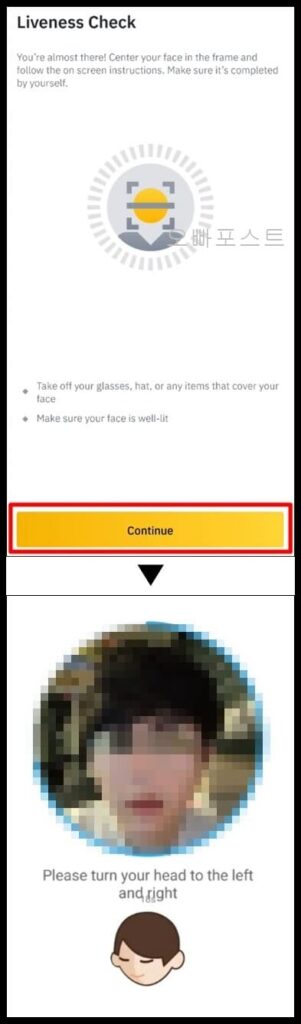
인증이 마무리되면 ‘Verification Completed’라는 메시지가 나타납니다. 이 상태를 유지한 채로 5분 정도 기다리면 검사가 끝납니다.
9. 바이낸스 회원가입 완료하기
바이낸스 어플에서 신원 인증이 완료되면, 왼쪽 상단의 ‘사람 모양 아이콘’을 눌러 초록색 ‘Verified’ 표시가 나오면 인증이 완료된 것입니다. 이제 모든 바이낸스 기능을 사용할 수 있는 계정이 생성되었습니다.
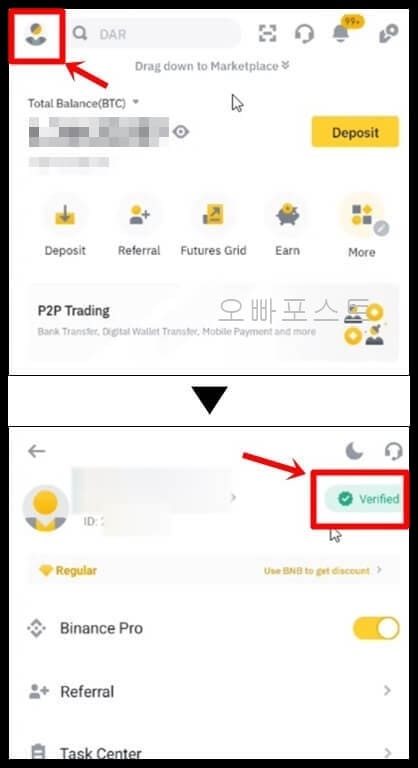
10. OTP 보안 인증하기
OTP 설정은 보안 인증의 한 형태로도 불립니다. 해킹으로부터 자산을 보호하고 나중에 코인을 인출할 때 필요하므로 회원가입 시 함께 설정하는 것이 좋습니다. 어플리케이션에서는 보안 설정이 불가능하기 때문에 PC를 사용하여 진행하겠습니다. 바이낸스 웹사이트에 접속하여 로그인한 후, 오른쪽 상단의 ‘사람 아이콘’을 클릭하고 ‘계정’ 메뉴를 선택해주세요.
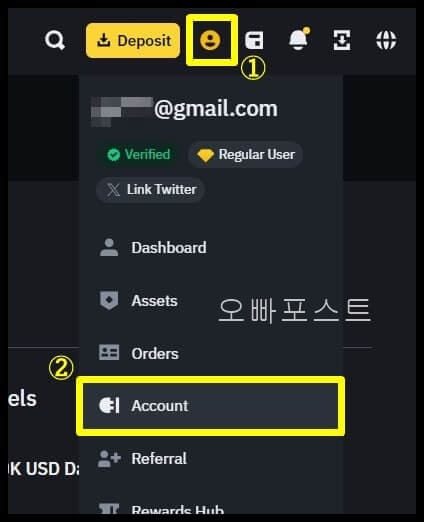
다음으로 ‘보안’ 부분으로 이동합니다.
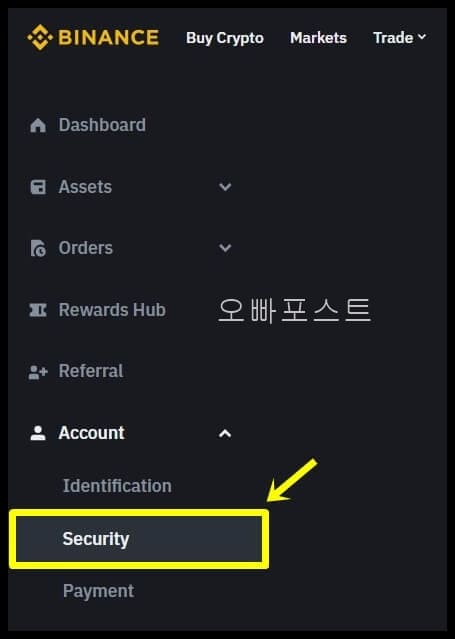
다음으로 Authenticator 애플리케이션(인증 앱) 옆에 있는 ‘관리’ 버튼을 누르세요.
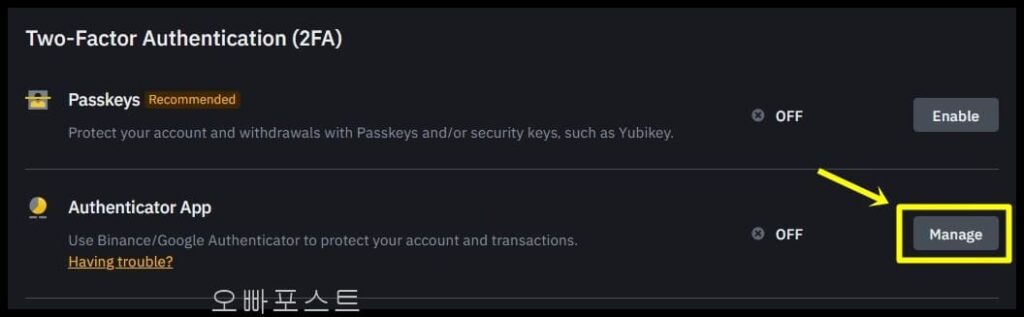
이후에 ‘Authenticator App 활성화’ 버튼을 선택하십시오.
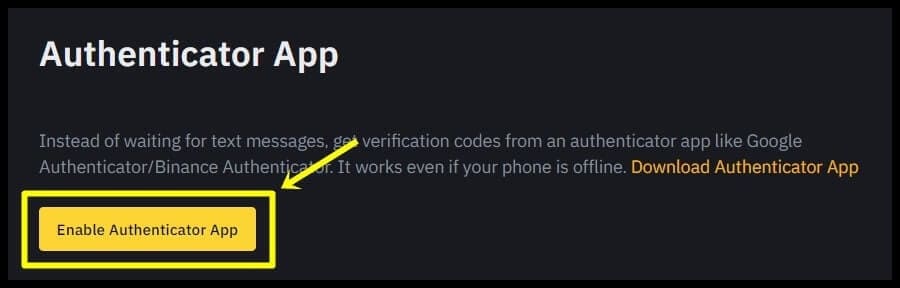
이제 QR 코드가 표시됩니다. 휴대전화를 켜놓은 채로 이 화면을 유지해주세요.
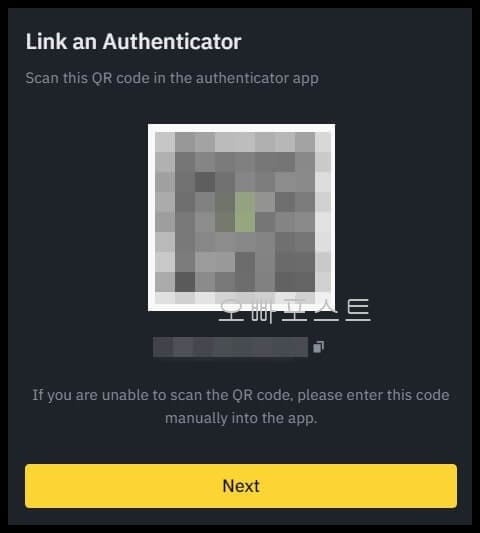
스마트폰을 켜고, 구글 플레이스토어(아이폰은 앱스토어)에 접속하여 ‘Google OTP’를 찾아 설치한 후 실행합니다.

설치가 완료되었으면 아래로 스크롤하여 다음 화면을 확인한 후, 화면 우측 하단의 플러스(+) 버튼을 탭하여 추가 설정을 진행합니다.

이후에 ‘QR 코드 스캔’을 선택하고, 이전에 화면을 띄워둔 바이낸스 웹사이트에서 QR 코드를 스캔하여 OTP를 앱에 추가한 후 ‘다음’ 버튼을 누르세요.
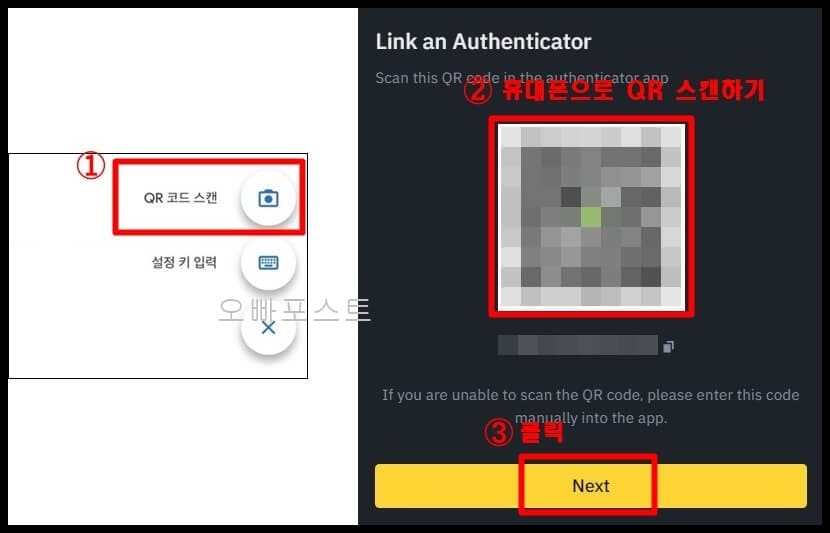
그럼 아래에 표시된 것처럼, 바이낸스 OTP에서 6자리 숫자가 매분마다 생성됩니다. 바이낸스 웹사이트에서 OTP 인증과 이메일(또는 문자) 인증을 완료하면 구글 OTP 설정이 완료됩니다. 추가로 전반적인 사용법에 대해서 알고 싶다면 바이낸스 거래소 사용법 8가지 (선물, 가입, 입금, 수수료) 글을 참고해주시길 바랍니다.
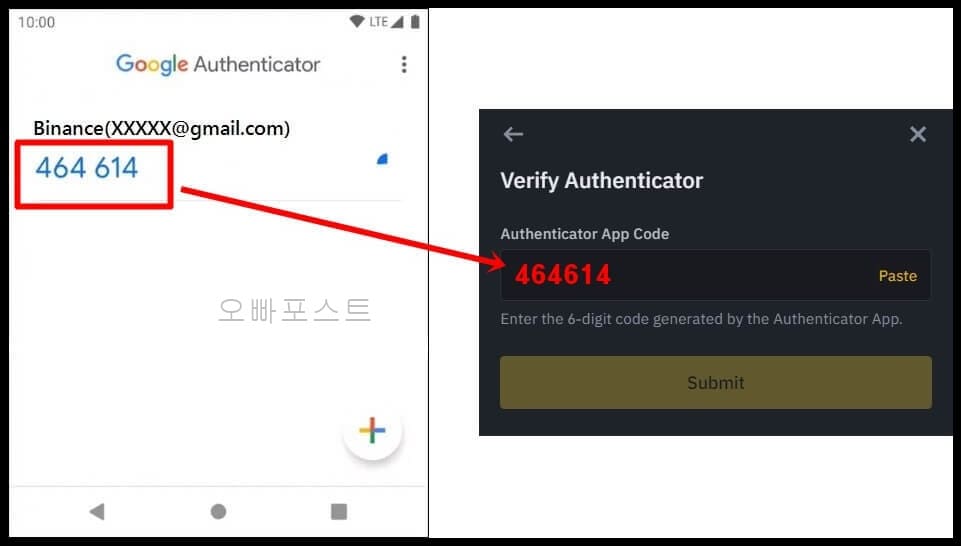
바이낸스에 성공적으로 가입하고, KYC 인증을 완료하며, 수수료 20% 할인 혜택을 받는 과정은 당초 예상보다 간단할 수 있습니다. 본 글을 통해 제공된 단계별 안내와 팁들을 따라하신다면, 여러분도 쉽게 바이낸스의 일원이 되어 암호화폐 거래의 다음 단계로 나아갈 수 있을 것입니다.
암호화폐 시장은 그 가능성과 기회로 가득 차 있지만, 동시에 변동성과 위험 역시 존재합니다. 따라서, 거래를 시작하기 전에 충분한 연구와 준비를 하는 것이 중요합니다.
바이낸스에서 제공하는 다양한 리소스와 커뮤니티를 활용하여 지식을 넓히고, 거래 전략을 세워보세요. 여러분의 암호화폐 투자 여정이 성공적이기를 바라며, 이 글이 그 첫걸음을 내딛는 데 있어 유용한 리소스가 되기를 희망합니다.